
- •Использование фильтров
- •I. Фильтры в Photoshop
- •II. Использование галереи фильтров
- •III. Художественные фильтры (Artistic)
- •IV. Фильтры группы Blur (Размытие)
- •V. Фильтры, имитирующие мазки кисти (Brush Strokes)
- •Ink Outlines (Обводка)
- •VI. Искажающие фильтры (Distort)
- •VII. Фильтры группы Noise (Шум)
- •VIII.Мозаичные фильтры (Pixelate)
Adobe Photoshop CS3
Использование фильтров
В этой лекции приводятся краткие сведения о стандартных фильтрах и некоторые рекомендации по их использованию. Для полноценного использования фильтров нужен опыт, который достигается исключительно практикой. Данная лекция может стать удачной отправной точкой, путеводителем по стандартным фильтрам Photoshop.
I. Фильтры в Photoshop
Фильтры позволяют изменить изображение, создавая иллюзию импрессионистской живописи или элементов мозаики, выполняя искажения и добавляя эффекты освещения (рис. 1). Часть фильтров может быть использована для ретуши изображений и очистки от «шума» (чаще всего для этого применяют фильтры групп Blur (Размытие), Sharpen (Резкость) и Noise (Шум)).
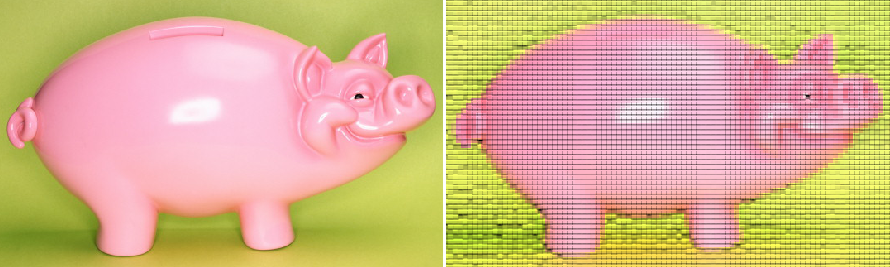
Рис. 1. Результат применения нескольких фильтров к изображению
Стандартный набор фильтров, расположенных в меню Filter (Фильтр), можно дополнить фильтрами от других производителей (такие фильтры называются плагинами (plug-ins)). В основных настройках программы указывается папка для этих фильтров, и после единоразовой установки они постоянно будут доступны, отображаясь в нижней части списка в меню Filter (Фильтр).
Все стандартные фильтры, поставляемые вместе с Photoshop, объединены в группы по принципу воздействия на изображение.
Фильтры можно применять для слоев, всего изображения, выделенной его части или цветовых каналов и масок. Для применения фильтра достаточно выбрать соответствующую команду в меню Filter (Фильтр).
Применяя фильтры для слоя, лучше его конвертировать предварительно в смарт-объект, в этом случае не будет происходить потери информации об исходном изображении и можно будет возвращаться к настройкам любого фильтра в любой момент времени (детально о смарт-объектах рассказано в лекции «Работа со слоями»).
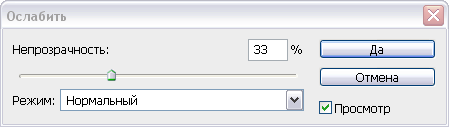
Рис. 2. Диалоговое окно команды Fade (Ослабить)
Следует отметить, что для использования части фильтров требуются значительные ресурсы оперативной памяти. При нехватке памяти Photoshop выдаст сообщение об ошибке и отменит операцию применения фильтра.
При необходимости можно откорректировать результат применения фильтра, используя команду Edit (Редактирование)/Fade (Ослабить) (Ctrl+Shift+F). Это создаст эффект, будто фильтр был применен на отдельном слое. Можно изменить режим его наложения (Mode) и непрозрачность (Opacity) (рис. 2).
Команда Fade (Ослабить) доступна также при использовании инструментов рисования и команд цветовой коррекции.
Для фильтров, имеющих собственное диалоговое окно с областью предварительного просмотра, можно изменять масштаб просмотра при помощи кнопок, расположенных под этой областью (рис. 3). Чтобы уменьшить масштаб, следует нажимать кнопку со значком [-], а чтобы увеличить - кнопку со значком [+]. Щелкая на области предварительного просмотра (или нажав и удерживая левую кнопку мыши), можно оценить эффект от воздействия фильтра, сравнив исходное изображение и предварительный просмотр результата применения фильтра с текущими настройками.
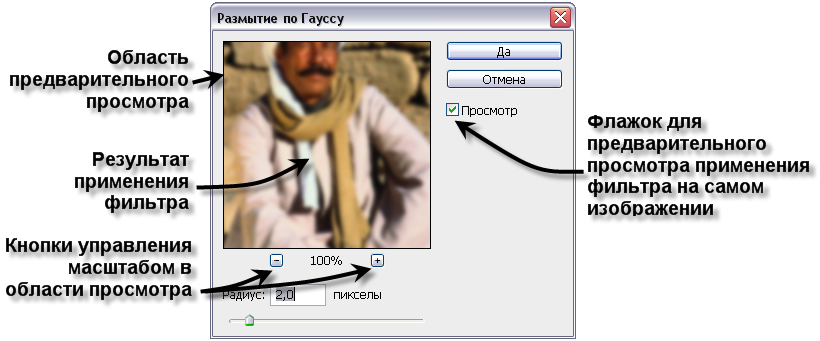
Рис. 3. Диалоговое окно фильтра Blur Gausse (Размытия по Гауссу) группы Blur (Размытие)
Если изображение не помещается в области предварительного просмотра, можно перемещать просматриваемую в окне часть изображения, «захватив» ее при помощи мыши (как и при использовании инструмента Hand (Рука)).
